Bir disk okuma hatası oluştu [ÇÖZÜLDÜ]
Yayınlanan: 2017-07-29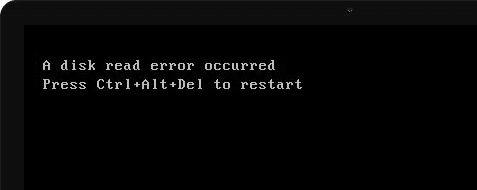
Bu hatayla karşılaşırsanız, Windows'ta önyükleme yapmazsınız ve yeniden başlatma döngüsünde kalırsınız. Tam hata mesajı “Bir disk okuma hatası oluştu. Yeniden başlatmak için Ctrl+Alt+Del tuşlarına basın”, bu, PC'nizi yeniden başlatmak için Ctrl + Alt + Del tuşlarına basmanız gerektiği anlamına gelir, bu hata ekranını tekrar göreceksiniz, dolayısıyla yeniden başlatma döngüsü. Şimdi bu sonsuz yeniden başlatma döngüsünden çıkmanın tek yolu, bu hatanın nedenini düzeltmektir ve o zaman yalnızca Windows'a normal şekilde önyükleme yapabilirsiniz.
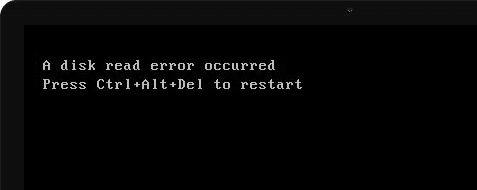
Bunlar, bu hatanın çeşitli olası nedenleridir:
- Hasarlı veya arızalı sabit disk
- bozuk bellek
- Gevşek veya arızalı HDD kabloları
- Bozuk BCD veya önyükleme sektörü
- Yanlış Önyükleme Sırası
- Donanım sorunları
- Yanlış MBR yapılandırması
- Yanlış MBR yapılandırması
- BIOS sorunu
- Yanlış etkin bölüm
Bunlar, "Bir disk okuma hatası oluştu"na neden olabilecek çeşitli sorunlardır, ancak bu hatanın en yaygın nedeni, geçersiz MBR yapılandırması veya etkin bir bölümün olmaması gibi görünmektedir. O halde zaman kaybetmeden, aşağıda listelenen sorun giderme kılavuzu ile bir disk okuma hatasının nasıl düzeltileceğini görelim.
İçindekiler
- Bir disk okuma hatası oluştu [ÇÖZÜLDÜ]
- Yöntem 1: Doğru Önyükleme Diski Önceliğini Ayarla
- Yöntem 2: Sabit Diskin arızalı olup olmadığını kontrol edin
- Yöntem 3: Sabit Diskin düzgün bağlanıp bağlanmadığını kontrol edin
- Yöntem 4: Memtest86+'yı çalıştırın
- Yöntem 5: Başlatma/Otomatik Onarımı Çalıştırın
- Yöntem 6: Sistem Dosyası Denetleyicisini (SFC) çalıştırın ve Diski Denetle (CHKDSK)
- Yöntem 7: Önyükleme Sektörünü Onar ve BCD'yi Yeniden Oluştur
- Yöntem 8: Windows'ta Etkin Bölümü Değiştirin
- Yöntem 9: SATA yapılandırmasını değiştir
- Yöntem 10: Sistem Geri Yükleme gerçekleştirin
Bir disk okuma hatası oluştu [ÇÖZÜLDÜ]
Not: Aşağıda listelenen yöntemleri izlemeden önce, PC'ye takılı tüm önyüklenebilir CD'leri, DVD'leri veya USB Flash sürücüsünü çıkardığınızdan emin olun.
Yöntem 1: Doğru Önyükleme Diski Önceliğini Ayarla
Önyükleme sırası doğru ayarlanmadığından "Bir disk okuma hatası oluştu" hatasını görüyor olabilirsiniz; bu, bilgisayarın işletim sistemi olmayan başka bir kaynaktan önyükleme yapmaya çalıştığı ve bu nedenle başarısız olduğu anlamına gelir. Bu sorunu gidermek için, Önyükleme sırasında Sabit Diski en yüksek öncelik olarak ayarlamanız gerekir. Uygun önyükleme sırasının nasıl ayarlanacağını görelim:
1. Bilgisayarınız başladığında (Önyükleme ekranından veya hata ekranından önce), BIOS kurulumuna girmek için arka arkaya Sil veya F1 veya F2 tuşuna (Bilgisayarınızın üreticisine bağlı olarak) basın.
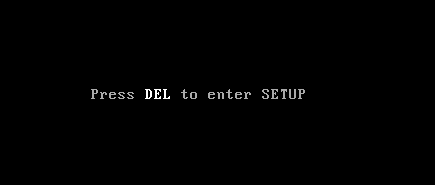
2. BIOS kurulumuna girdikten sonra, seçenekler listesinden Önyükleme sekmesini seçin.
![Önyükleme Sırası, Sabit Sürücü | Bir disk okuma hatası oluştu [ÇÖZÜLDÜ]](/uploads/article/137/A7CGXdz8rsZ3bTxU.jpg)
3. Şimdi bilgisayarın Sabit diskinin veya SSD'nin Önyükleme sırasında en yüksek öncelik olarak ayarlandığından emin olun. Değilse, sabit diski en üste ayarlamak için yukarı veya aşağı ok tuşlarını kullanın; bu, bilgisayarın başka herhangi bir kaynaktan değil, ilk olarak buradan önyükleneceği anlamına gelir.
4. Son olarak, bu değişikliği kaydetmek ve çıkmak için F10 tuşuna basın. Bu olması gereken Düzeltme A disk okuma hatası oluştu , değilse devam edin.
Yöntem 2: Sabit Diskin arızalı olup olmadığını kontrol edin
Hala düzeltemiyorsanız Bir disk okuma hatası oluştu, bu durumda sabit diskiniz arızalı olabilir. Bu durumda, eski HDD veya SSD'nizi yenisiyle değiştirmeniz ve Windows'u yeniden yüklemeniz gerekir. Ancak herhangi bir sonuca varmadan önce, Sabit Diski gerçekten değiştirmeniz gerekip gerekmediğini kontrol etmek için bir Tanılama aracı çalıştırmalısınız.

Tanılamayı çalıştırmak için bilgisayarınızı yeniden başlatın ve bilgisayar başlarken (önyükleme ekranından önce) F12 tuşuna basın. Önyükleme menüsü göründüğünde, Yardımcı Program Bölümüne Önyükleme seçeneğini vurgulayın veya Tanılama seçeneği Tanılamayı başlatmak için enter tuşuna basın. Bu, sisteminizin tüm donanımını otomatik olarak kontrol edecek ve herhangi bir sorun bulunursa size rapor verecektir.
Yöntem 3: Sabit Diskin düzgün bağlanıp bağlanmadığını kontrol edin
Çoğu durumda, bu hata, sabit diskin hatalı veya gevşek bağlantısı nedeniyle oluşur ve bunun böyle olmadığından emin olmak için, bağlantıda herhangi bir hata için PC'nizi kontrol etmeniz gerekir.
Önemli: Garanti kapsamındaysa PC'nizin kasasını açmanız garantinizi geçersiz kılacağından tavsiye edilmez, bu durumda daha iyi bir yaklaşım PC'nizi servis merkezine götürmek olacaktır. Ayrıca, herhangi bir teknik bilginiz yoksa, PC ile uğraşmayın ve hatalı veya gevşek sabit disk bağlantısını kontrol etmenize yardımcı olabilecek uzman bir teknisyen arayın.
![Bilgisayar Sabit Diskinin düzgün bağlanıp bağlanmadığını kontrol edin | Bir disk okuma hatası oluştu [ÇÖZÜLDÜ]](/uploads/article/137/SNlLDp1DGcwzvRGB.jpg)
Sabit diskin doğru bağlantısının kurulduğunu kontrol ettikten sonra, bilgisayarınızı yeniden başlatın ve bu sefer bir disk okuma hatası oluştu Düzeltebilirsiniz.
Yöntem 4: Memtest86+'yı çalıştırın
Not: Başlamadan önce, Memtest86+'yı indirip diske veya USB flash sürücüye yazmanız gerekeceğinden başka bir bilgisayara erişiminiz olduğundan emin olun.
1. Sisteminize bir USB flash sürücü bağlayın.
2. USB Anahtarı için Windows Memtest86 Otomatik Yükleyiciyi indirin ve yükleyin.
3. Az önce indirdiğiniz resim dosyasına sağ tıklayın ve “ Buraya çıkart ” seçeneğini seçin.
4. Ayıklandıktan sonra klasörü açın ve Memtest86+ USB Installer'ı çalıştırın.
5. MemTest86 yazılımını yazmak için USB sürücüsüne takılı olduğunuzu seçin (Bu, USB sürücünüzü biçimlendirir).

6. Yukarıdaki işlem bittiğinde, A disk okuma hata mesajı vererek USB'yi PC'ye takın.
7. Bilgisayarınızı yeniden başlatın ve USB flash sürücüden önyüklemenin seçili olduğundan emin olun.
8. Memtest86, sisteminizde bellek bozulmasını test etmeye başlayacaktır.
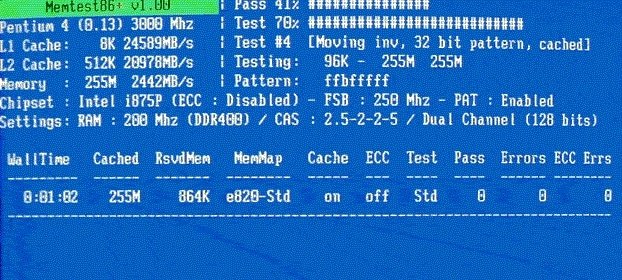
9. Tüm testleri geçtiyseniz, hafızanızın doğru çalıştığından emin olabilirsiniz.
10. Adımlardan bazıları başarısız olursa, Memtest86 bellek bozulmasını bulacaktır; bu, "Bir disk okuma hatası oluştu"nuzun hatalı/bozuk bellekten kaynaklandığı anlamına gelir.

11. Disk okuma hatasını düzeltmek için bozuk bellek sektörleri bulunursa RAM'inizi değiştirmeniz gerekecektir.
Yöntem 5: Başlatma/Otomatik Onarımı Çalıştırın
1. Windows 10 önyüklenebilir kurulum DVD'sini veya Kurtarma Diskini takın ve bilgisayarınızı yeniden başlatın.
2. CD veya DVD'den önyükleme yapmak için herhangi bir tuşa basmanız istendiğinde, devam etmek için herhangi bir tuşa basın .

3. Dil tercihlerinizi seçin ve İleri'ye tıklayın. Sol alttaki Bilgisayarınızı onarın'a tıklayın .
![Bilgisayarınızı onarın | Bir disk okuma hatası oluştu [ÇÖZÜLDÜ]](/uploads/article/137/jN8xfVAdXAtxmMyz.png)
4. Bir seçenek belirleyin ekranında, Sorun Gider'e tıklayın.

5. Sorun Giderme ekranında Gelişmiş seçeneğine tıklayın.

6. Gelişmiş seçenekler ekranında, Otomatik Onarım veya Başlangıç Onarımı'na tıklayın.
![otomatik onarımı çalıştırın | Bir disk okuma hatası oluştu [ÇÖZÜLDÜ]](/uploads/article/137/z4sW1hXJgrencxpd.png)
7. Windows Otomatik/Başlangıç Onarımları tamamlanana kadar bekleyin.
8. Yeniden başlatın ve başarılı bir şekilde Düzeltin Önyüklemede bir disk okuma hatası oluştu , değilse devam edin.
Ayrıca Okuyun: Otomatik Onarım nasıl düzeltilir PC'nizi onaramadı.
Yöntem 6: Sistem Dosyası Denetleyicisini (SFC) çalıştırın ve Diski Denetle (CHKDSK)
1. Windows Tuşu + X tuşlarına basın ve ardından Komut İstemi'ne (Yönetici) tıklayın.
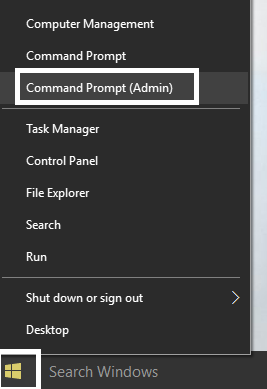
2. Şimdi cmd'ye aşağıdakini yazın ve enter tuşuna basın:
Sfc /scannow sfc /scannow /offbootdir=c:\ /offwindir=c:\windows

3. Yukarıdaki işlemin bitmesini bekleyin ve bittiğinde PC'nizi yeniden başlatın.
4. Ardından, Dosya Sistemi Hatalarını Düzeltmek için CHKDSK'yi çalıştırın.
5. Yukarıdaki işlemin tamamlanmasına izin verin ve değişiklikleri kaydetmek için bilgisayarınızı yeniden başlatın.
Yöntem 7: Önyükleme Sektörünü Onar ve BCD'yi Yeniden Oluştur
1. Yukarıdaki yöntemi kullanarak Windows kurulum diskini kullanarak komut istemini açın.
![Gelişmiş seçeneklerden komut istemi | Bir disk okuma hatası oluştu [ÇÖZÜLDÜ]](/uploads/article/137/MkPRGs3Fn8RZeAU3.png)
2. Şimdi aşağıdaki komutları tek tek yazın ve her birinin ardından enter tuşuna basın:
bootrec.exe /FixMbr bootrec.exe / FixBoot bootrec.exe /RebuildBcd
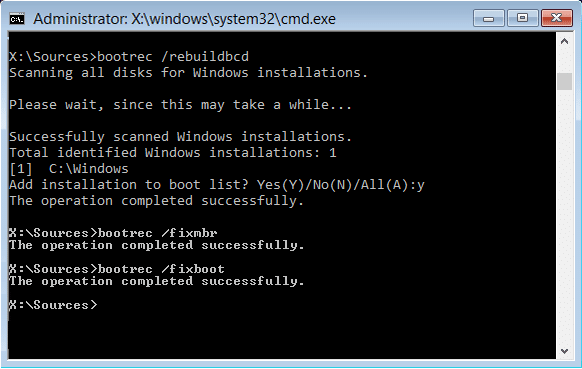
3. Yukarıdaki komut başarısız olursa, aşağıdaki komutları cmd'ye girin:
bcdedit /export C:\BCD_Backup C: cd önyükleme öznitelik bcd -s -h -r ren c:\boot\bcd bcd.old bootrec / RebuildBcd
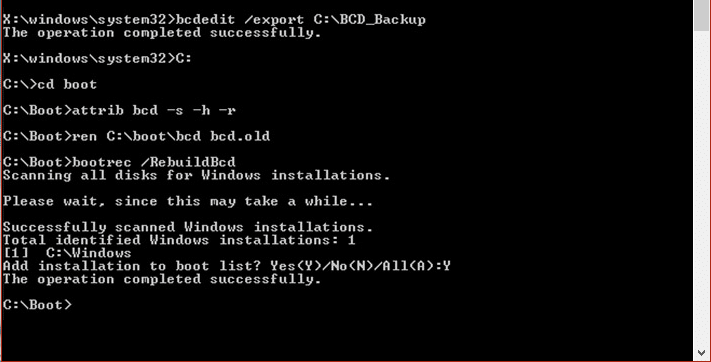
4. Son olarak cmd'den çıkın ve Windows'unuzu yeniden başlatın.
5. Bu yöntem , Başlangıçta bir disk okuma hatası oluştu , ancak sizin için işe yaramazsa, devam edin.
Yöntem 8: Windows'ta Etkin Bölümü Değiştirin
1. Tekrar Komut İstemi'ne gidin ve şunu yazın: diskpart
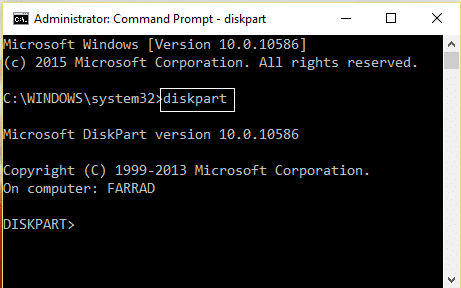
2. Şimdi Diskpart'a şu komutları yazın: (DISKPART yazmayın)
DISKPART> disk 1'i seçin
DISKPART> bölüm 1'i seçin
DISKPART> aktif
DISKPART> çıkış
![aktif bölümü işaretle diskpart | Bir disk okuma hatası oluştu [ÇÖZÜLDÜ]](/uploads/article/137/GpfXKEL8LZjMZy3R.png)
Not: Sistem Ayrılmış Bölümünü (genellikle 100MB) her zaman etkin olarak işaretleyin ve Sistem Ayrılmış Bölümünüz yoksa C: Drive'ı etkin bölüm olarak işaretleyin.
3. Değişiklikleri uygulamak için yeniden başlatın ve yöntemin işe yarayıp yaramadığını görün.
Yöntem 9: SATA yapılandırmasını değiştir
1. Dizüstü bilgisayarınızı kapatın, ardından açın ve aynı anda F2, DEL veya F12'ye basın (üreticinize bağlı olarak)
BIOS kurulumuna girmek için.
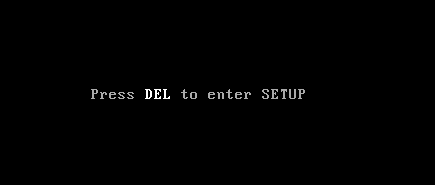
2. SATA yapılandırması adlı ayarı arayın.
3. SATA'yı farklı yapılandır'a tıklayın ve AHCI moduna değiştirin.
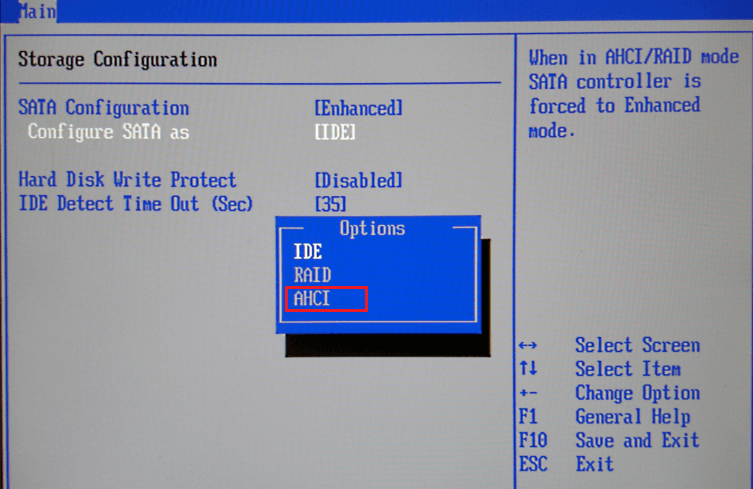
4. Son olarak, bu değişikliği kaydetmek ve çıkmak için F10 tuşuna basın.
Yöntem 10: Sistem Geri Yükleme gerçekleştirin
1. Windows yükleme medyasını veya Kurtarma Sürücüsü/Sistem Onarım Diskini yerleştirin ve dil tercihlerinizi seçin ve İleri'ye tıklayın.
2. En alttaki Bilgisayarınızı onarın'a tıklayın.
![Bilgisayarınızı onarın | Bir disk okuma hatası oluştu [ÇÖZÜLDÜ]](/uploads/article/137/jN8xfVAdXAtxmMyz.png)
3. Şimdi, Sorun Gider'i ve ardından Gelişmiş Seçenekler'i seçin.
4. Son olarak, “ Sistem Geri Yükleme ”ye tıklayın ve geri yüklemeyi tamamlamak için ekrandaki talimatları izleyin.

5. Değişiklikleri kaydetmek için bilgisayarınızı yeniden başlatın.
Tavsiye edilen:
- Windows 10'da Küçük Resim Önizlemelerini Etkinleştirin veya Devre Dışı Bırakın
- Düzeltme Windows bu ağın proxy ayarlarını otomatik olarak algılayamadı
- Sistem Dışı Diski veya Disk Hata Mesajını Düzeltin
- Windows 10'da Kilit Ekranı Zaman Aşımı Ayarını Değiştirin
İşte bu kadar başarılı bir şekilde Düzeltme Bir disk okuma hatası oluştu [ÇÖZÜLDÜ] , ancak bu gönderiyle ilgili hala herhangi bir sorunuz varsa, yorum bölümünde onlara sormaktan çekinmeyin.
